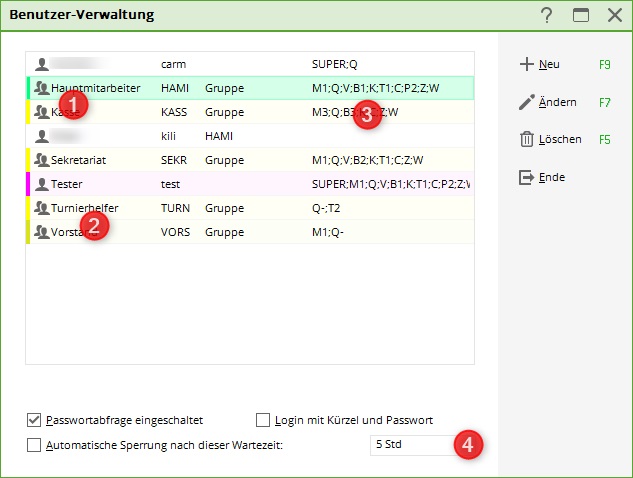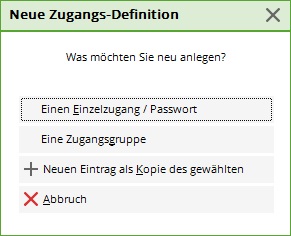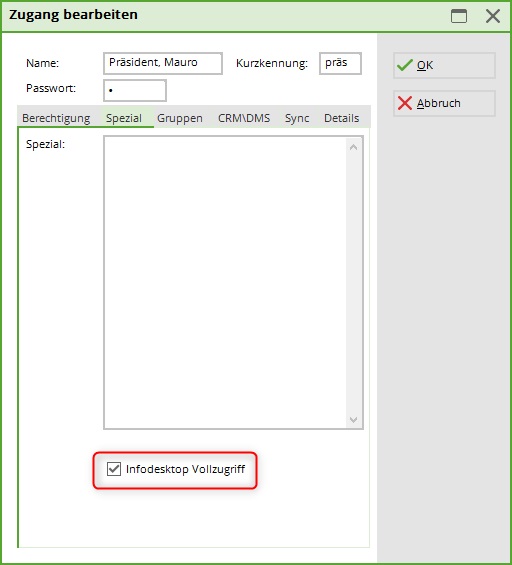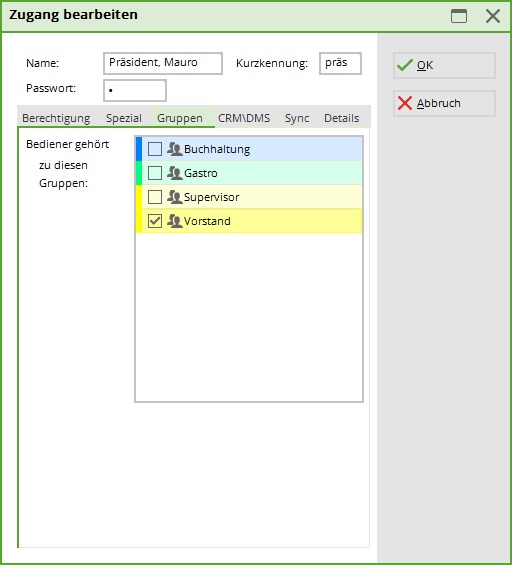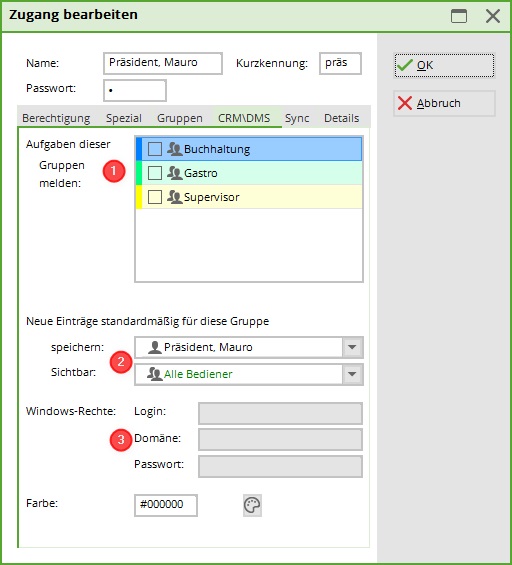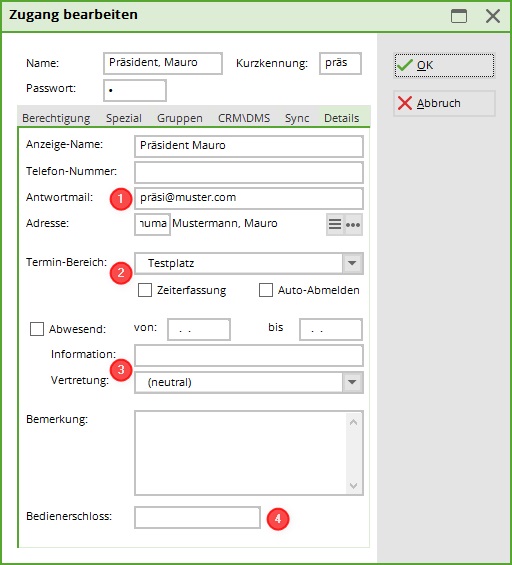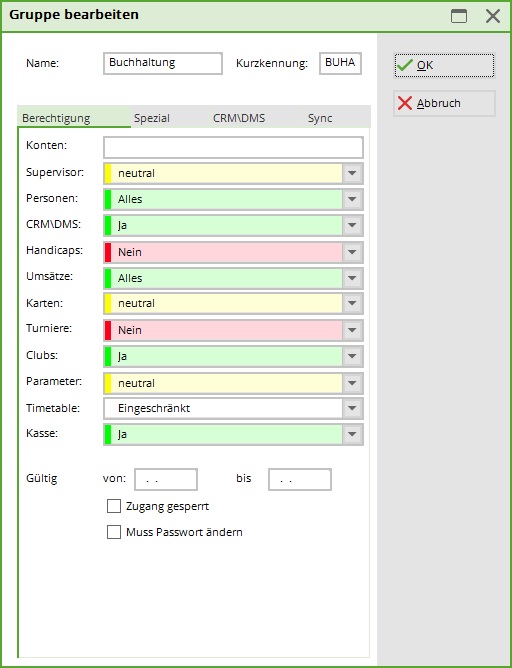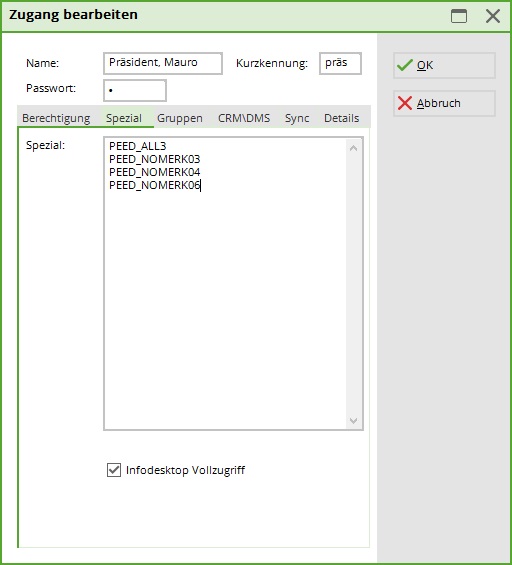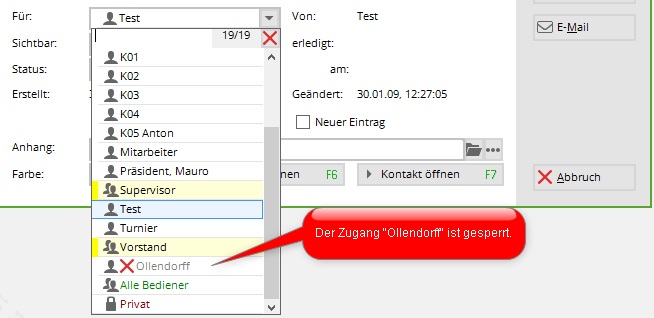Inhaltsverzeichnis
Gestion des mots de passe

Avec la gestion des mots de passe, PC CADDIE vous offre la possibilité d'attribuer à chaque utilisateur des droits d'accès différents à certaines fonctions. Vous y accédez via Système/Gestion des mots de passe pour accéder au menu principal de cette fonction.
Lors de la création des mots de passe, nous faisons une distinction entre les accès individuels (1) et des groupes d'accès (2). Les anciens accès sont désactivées et restent présentes dans la liste (3). Ce n'est qu'ainsi qu'il est possible d'attribuer les mouvements dans le passé. Vous avez en outre ici la possibilité de définir des paramètres de base fondamentaux (par ex. déconnexion automatique après un certain temps, etc.) (4).

Créer un accès individuel/mot de passe
Un accès individuel est créé lorsque vous souhaitez donner des droits individuels à une personne.
CONSEIL Si vous avez plusieurs collaborateurs qui doivent avoir les mêmes droits, travaillez avec des Groupes d'accès.
Allez sur le bouton Nouveau et sélectionnez l'option souhaitée (accès individuel ou nouvelle entrée en tant que copie de celle sélectionnée).
La boîte de dialogue suivante permet d'effectuer les réglages souhaités afin de définir les droits d'accès des collaborateurs.
Autorisation
- Définissez un mot de passe pour chaque collaborateur, après avoir saisi son nom et son abréviation. L'utilisateur nouvellement créé peut se donner son propre mot de passe lors de sa première connexion. Activez pour cela la fonction Doit modifier le mot de passe (5).
- Définissez les domaines de comptes auxquels l'utilisateur correspondant doit avoir accès. Les domaines de comptes partagés sont listés et séparés par un point-virgule (point-virgule).

Afin de ne pas devoir définir les archives individuellement, vous pouvez utiliser par exemple UMSATZ;UMSATZ/*;CLUB. Ainsi, le collaborateur obtiendrait l'autorisation pour les domaines comptables Chiffre d'affaires et toutes les archives Chiffre d'affaires ainsi que le domaine comptable Club. Si vous ne saisissez pas de domaine de comptes, le collaborateur a accès à tous les domaines de comptes. - Attribuez maintenant les droits d'accès individuels. Notez que vous disposez également de différentes possibilités de paramétrage pour les différentes catégories. Par exemple, pour les personnes, vous avez le choix suivant :
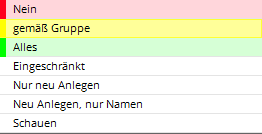
Si un accès appartient à un groupe et doit également recevoir ses autorisations, il suffit de laisser les différentes catégories sur „selon le groupe“. Vous trouverez une description des restrictions des différents paramètres plus loin dans le chapitre. Réglage des droits d'accès
- Les mots de passe peuvent également être attribués pour une durée limitée. Définissez ici le laps de temps pendant lequel l'accès doit être actif.
- Lorsqu'un collaborateur quitte l'entreprise, désactivez ici son mot de passe. Vous ne devez en aucun cas supprimer le mot de passe, car sinon toutes les écritures effectuées par le collaborateur quittant l'entreprise seront remises à N.N.. Selon les directives de la caisse, il doit rester possible de voir qui a effectué l'écriture.
Spécial
La gestion des mots de passe de PC CADDIE vous permet de régler individuellement les différents mots de passe. Pour cela, il existe de nombreuses fonctions spéciales et des blocages (par ex. de certains champs, etc.) qui doivent être enregistrés sous Spécial. Ces restrictions supplémentaires vous permettent de bloquer certains champs spécifiques pour le traitement (un exemple pourrait être le champ de l'affiliation dans le masque des personnes). Vous trouverez plus d'informations à ce sujet dans le chapitre Spécial/Restrictions.
Le site PC CADDIE Bureau d'information ne peut être activé ici que par le superviseur.
Groupes
Définissez ici le(s) groupe(s) auquel/auxquels l'accès sélectionné doit appartenir. L'avantage ici est clairement l'uniformisation des droits ainsi que le gain de temps par rapport à une installation individuelle.
Pour en savoir plus sur ce sujet, consultez le chapitre Créer un groupe d'accès.
CRM\DMS
- Si une tâche est créée pour un groupe particulier, il est possible de déterminer ici quelles entrées de ce groupe doivent également être affichées pour cet employé individuel.
- Si l'employé ouvre une nouvelle entrée CRMDMS, cette entrée doit être créée ou visible par défaut pour la personne ou le groupe correspondant.
- Grâce aux paramètres des droits Windows, il est possible que PC CADDIE accède à Windows avec d'autres autorisations que l'utilisateur connecté. Cela peut être un avantage lorsque, par exemple, des lettres en série doivent être créées et qu'elles se trouvent dans un dossier auquel l'utilisateur connecté n'a pas accès via l'Explorateur.
Détails
- Ces données sont avant tout informatives. Mais elles deviennent importantes si vous avez par exemple une licence pour l'envoi de mails via PC CADDIE. Vous pouvez configurer le modèle de manière à ce que les données saisies ici apparaissent automatiquement dans le mail. Pour cela, les commandes <USERNAME.> pour le nom, <USERMAIL.> pour l'adresse mail et <USERTELE.> pour l'extension directe doivent être utilisées.
- Si vous en disposez, attribuez à l'accès le Timetable. Ceci est particulièrement important si vous souhaitez saisir des rendez-vous CRM dans votre Timetable. Si vous travaillez avec la saisie des temps de PC CADDIE, cochez également la case correspondante.
- Un message d'absence peut être attribué à chaque accès et un remplacement peut être défini. Ces indications sont visibles dans le système CRM et dans le Timetable. Ayez besoin de cette option si vous partez en vacances ou si vous vous absentez pour une longue période. Vous vous assurez ainsi qu'aucun ticket CRM/DMS ne soit transféré à votre nom et ne reste en suspens jusqu'à votre retour. Si vous êtes remplacé pendant votre absence, vous pouvez inscrire cette personne ici en tant que remplaçant. Vos entrées ouvertes seront ainsi visibles pour votre remplaçant et pourront être traitées.
- Si vous travaillez avec des serrures de serveur, vous voyez ici quel code a été attribué à la clé de la serrure de serveur correspondante. serrure de serveur a.
Créer un groupe d'accès
Les mêmes principes que pour un accès individuel s'appliquent à la création de groupes d'accès. Au cas où vous souhaiteriez attribuer à un accès individuel des droits qui ne correspondent pas aux réglages standard du groupe d'accès (si un collaborateur d'un groupe devait avoir plus de droits que tous les autres, par exemple), modifiez cela directement dans l'accès individuel. Ces réglages ont la priorité sur les droits de groupe.
Autorisation
Les paramètres sont ici identiques à ceux du Accès individuel et s'appliquent à tous ceux qui sont affectés au groupe concerné.
Les fonctions des différents réglages sont décrites plus bas dans le menu Réglage des droits d'accès.
Spécial
Les restrictions sous spécial sont créées de la même manière que celles de l'onglet Spécial de l'accès individuel, sauf qu'elles s'appliquent à l'ensemble du groupe et non à une seule personne.
Réglage des droits d'accès
Comment puis-je régler les droits d'accès individuels ? Nous avons décrit des informations de base sur les différentes catégories dans le tableau suivant. Pour les droits/blocages qui ne concernent que certaines fonctions ou champs de saisie dans PC CADDIE, veuillez vous adresser à notre support.
Important : si un accès est paramétré avec „non“, ce „non“ a toujours la priorité ! Qu'il soit défini dans les paramètres de la personne ou dans ceux d'un groupe, „non“ est „non“. Si certaines personnes (par exemple à la réception) doivent avoir plus de droits que d'autres, le paramètre correspondant (par exemple pour les ventes) doit être réglé sur „neutre“ dans le groupe (réception) et les droits des différents collaborateurs sont directement accordés/refusés à la personne concernée. Les commandes spéciales les plus fréquemment utilisées pour les droits supplémentaires ou les refus sont à chaque fois listées sous la description des réglages. Celles-ci doivent être activées dans l'accès correspondant sous l'onglet Spécial doivent être saisies.
Superviseur
| non | Pas d'accès à la Gestion des mots de passe dans Menu Système |
| selon le groupe/neutre | Pas de droits de superviseur, sauf s'il est sur „oui“ dans le groupe attribué |
| oui | Dans Menu Système Accès à la gestion des mots de passe. A toutes les autorisations. |
Personnes
| non | Peut être affiché dans Menu Personnes n'a accès à aucune option et n'a donc pas le droit de consulter les données personnelles |
| selon le groupe/neutre | Le réglage du groupe compte. |
| tout | Peut tout faire dans/avec les personnes |
| limité | Dans Menu Personnes l'accès à Envoyer des SMS, à la liste CRM Todo et quotidienne, à la vérification des duplicatas ainsi qu'à la à l'attribution automatique des droits de jeu sont bloqués. Dans le Masque des personnes les onglets 2ème adresse, banque, infos et mémo sont désactivés. La caractéristique 02 Affiliation ne peut pas être éditée. La date de naissance ainsi que la date d'entrée et de sortie sont masquées. Les boutons Copier, Carte ASG/DGV, Sélectionner n°, Adresse de correspondance sont grisés, le bouton En ligne est masqué la validation de la fonction des liens croisés Événement, Caisse, Timetable dépendent des paramètres correspondants. |
| Créer uniquement | Dans Menu Personnes l'accès à Envoyer des SMS, à la liste CRM Todo et quotidienne, au contrôle des duplicatas ainsi qu'à la à l'attribution automatique des droits de jeu sont bloqués. Dans le Masque des personnes les onglets 2ème adresse, banque, infos et mémo sont désactivés ; la date de naissance ainsi que la date d'entrée et de sortie sont masquées. Les boutons Modifier, Supprimer et Copier sont grisés, le bouton En ligne est masqué ; la validation de la fonction des liens croisés Événement, Caisse, Timetable dépendent des paramètres correspondants. |
| Créer un nouveau, nom uniquement | Dans Menu Personnes il est uniquement possible d'accéder à cartes de score (imprimer) et e-mail est donné. Dans le Masque des personnes sont les onglets adresse, 2e adresse, banque, infos et mémo sont désactivés. sont désactivés ; la date de naissance ainsi que la date d'entrée et de sortie sont masquées. Les boutons Modifier, Supprimer et Copier sont désactivés ; le bouton En ligne est masqué ; la validation de la fonction des liens croisés Événement, Caisse, Timetable dépendent des paramètres correspondants. |
| regarder | Dans Menu Personnes il n'y a accès qu'au contrôle de la carte d'association, à la fenêtre de rendez-vous (ouvrir seulement), à l'annonce par téléphone & fax, à l'e-mail (Supermailer non) et à l'exportation FTP. Dans le Masque des personnes sont les onglets adresse, 2e adresse, banque, infos et mémo sont désactivés ; la date de naissance ainsi que les dates d'entrée et de sortie sont masquées. Les boutons Nouveau, Modifier, Supprimer, Copier sont désactivés ; les boutons Imprimer, Word/Exporter et Online sont masqués. |
Restriction spéciale
| Commande dans l'onglet Spécial eintragen: | Was provoque cette | Ce qui doit être réglé |
|---|---|---|
| PEED_NOCODE | Le numéro de membre ne doit pas être modifié | t.b.a. |
| PEED_GEBD3 | pouvoir quand même voir la date de naissance | limité |
| PEED_ALL3 | que les 5 onglets des personnes soient également visibles pour les opérateurs n'ayant que des droits limités (sinon, seuls les deux premiers onglets le sont). | limité |
| PEED_GEDIT3 | Cela rend les invités éditables, même si les droits sont limités à „Créer uniquement“ pour l'utilisateur connecté. | Créer uniquement |
| PEED_NOMERK03 | La caractéristique 2 (adhésion) est visible mais ne peut pas être éditée. Ce paramètre peut être étendu en conséquence aux caractéristiques 3 et 4. | limité |
| PEED_HIDEMERK03 | La caractéristique 2 (adhésion) est complètement masquée, y compris pour les fonctions d'impression. Ce paramètre peut être étendu aux caractéristiques 3 et 4. Il n'est pas garanti que quelqu'un ne puisse pas quand même accéder d'une manière ou d'une autre aux données. | indépendant |
| PEED_SECUINFO7 | Blocage supplémentaire de la ligne correspondante dans l'onglet Info (de champs supplémentaires, par ex. Caddiebox, etc.) possible (dans l'exemple, champ 7). | indépendant |
| PEED_INFO07 | A saisir pour certains utilisateurs ou locaux, afin que l'édition de l'info correspondante soit possible pour ces utilisateurs ou postes de travail. | indépendant |
| PEED_NOGROUPEDIT | pour que les infos supplémentaires ne puissent pas être traitées. | |
| SECU_IMMER_GEBD | La ligne avec les dates de naissance, d'entrée et de sortie peut être éditée, malgré des droits limités pour les personnes. | t.b.a. |
| PEDR_SECUALL | Impression de listes. Les droits des personnes suffisent également, mais rien en dessous comme „Créer un nouveau“ | t.b.a. |
| INFO_ALL | La fenêtre d'information (avec les informations actuelles de l'intranet, les anniversaires, etc.) est également affichée pour les collaborateurs qui n'ont pas d'accès complet à la gestion des personnes. | Pour les droits des personnes en dessous de „Tout“. |
CRM
| non | Dans Menu Personnes vous avez accès à la Fenêtre de rendez-vousmais elle ne peut pas être modifiée. La fenêtre d'alarme s'ouvre pour information, mais ne peut être que fermée. Les options Liste des choses à faire et Liste du jour sont verrouillées. Dans le site Menu Paramètres sous Paramètres du programme l'accès aux Paramètres CRM est bloqué. Dans la fenêtre CRM, dans le Masque des personnes seul le bouton Options est bloqué. Toutes les autres fonctions sont visibles et modifiables/imprimables. |
| selon le groupe / neutre | Le réglage du groupe compte. |
| oui | Accès à toutes les fonctions du système CRM sauf aux Paramètres de basecelles-ci sont bloquées. Dans Menu Paramètres sous Paramètres du programme l'accès aux Paramètres CRM est bloqué. |
| limité | Dans menu Personnes il est possible d'accéder à la Fenêtre de rendez-vousmais elle ne peut pas être modifiée. La fenêtre d'alarme s'ouvre et peut être modifiée. Les options Liste des choses à faire et Liste du jour sont verrouillées. Dans le site Menu Paramètres sous Paramètres du programme l'accès aux Paramètres CRM est bloqué. Dans la fenêtre CRM, dans le Masque des personnes seul le bouton Options est bloqué. Toutes les autres fonctions sont visibles et peuvent être modifiées/imprimées. Quelle est ici la différence avec non ? ?? |
Handicaps
| non | Pas d'accès aux fiches. Dans Menu Handicaps on ne trouve que l'impression pour Joueur de l'année et Tableau CR et la fonction calculer toutes les fiches est activée. Si la validation est effectuée pour Personnes est réglée sur TOUT, l'impression est en outre Fiche HCP et Liste des handicaps sont validées. Si la validation est faite à Tournoi est sur OUI, l'impression est en outre Modifications de handicap et la fonction Clôture du tournoi sont validées. Dans le Masque des personnes on peut activer pour toutes les personnes la Comparaison Intranet et le HCP peut être modifié. |
| selon le groupe / neutre | Le réglage du groupe compte. |
| oui | Peut tout faire avec les HCP selon les règles de la fédération. |
| limité | Accès aux fiches, mais les entrées existantes ne peuvent pas être modifiées et le bouton Annulation est grisé. Si la validation est effectuée pour Personnes est sur OUI, des informations sont disponibles dans le Menu Handicaps toutes les fonctions sauf Supprimer les entrées de la fiche sont libérées. |
| Commande dans l'onglet Spécial eintragen: | Was provoque ce | Ce qui doit être réglé |
|---|---|---|
| EDS_SECUALL | Tous les collaborateurs, indépendamment des droits de PW, peuvent imprimer et saisir des EDS. | t.b.a. |
Chiffres d'affaires
| Non | Dans Menu Chiffres d'affaires seul le décompte de l'opérateur peut être imprimé. Dans le Masque des personnes les boutons Compte de chiffre d'affaires et Remise sont masqués et les liens croisés Caisse est bloqué. Pas d'accès à un autre domaine de comptes. La caisse et toutes les options du Menu Article sont verrouillées. |
| Selon le groupe / neutre | Le réglage dans le groupe correspondant est déterminant. |
| Tout | Dans les menus Chiffres d'affaires et Articles toutes les fonctions sont validées. Dans le Masque des personnes les liens croisés sont Caisse est bloqué et il n'y a pas d'accès à la caisse. Si sous Comptes rien n'est saisi, l'accès aux autres domaines de comptes est donné. |
| Restreint | Dans Menu Chiffres d'affaires l'accès aux fonctions Affectation automatique des cotisations, Clôture annuelle (avec toutes les sous-fonctions), Caisse, Clôture journalière et Ancienne clôture détaillée, Paiement et crédit par carte est bloquée. Dans le Masque des personnes les liens croisés Caisse est bloqué. Dans Menu Article la fonction Article avec stock 0 est bloquée. Bouton Remise dans la fenêtre de paiement : cet accès est donné par défaut - il est encore possible de le faire varier avec des paramètres spéciaux (voir tableau ci-dessous). Si sous Comptes rien n'est indiqué, l'accès aux autres domaines de comptes est donné. |
| Voir | Dans Menu Chiffres d'affaires les fonctions Affectation automatique des cotisations, Liste des abonnements, Liste des bons, Importer une disquette, Budget, Interface de paiement et Débiter la note de débit, Exportation de la comptabilité, Clôture annuelle des comptes (avec toutes les sous-fonctions), Types de contributions et d'articles, Caisse, Clôture journalière, Ancienne clôture détaillée, Liste des changements de prix, Enregistrer les clients ouverts dans le compte, Protocole de caisse, Livre de caisse et Paiement et crédit par carte sont bloqués. Dans Menu Article toutes les fonctions sont disponibles, sauf l'impression des Étiquettes et de l'article (dans ce dernier, on peut/peut cependant passer à la liste d'articles, par ex.) bloqué. |
Paramètres se rapportant aux articles :
| Commande dans l'onglet Inscrire dans l'onglet Spécial : | Quel est l'effet de cette | Ce qui doit être réglé |
|---|---|---|
| ARED_EDITLOCK | L'édition d'articles est généralement bloquée. C'est pourquoi cette commande doit plutôt être utilisée pour les personnes ou les domaines. | t.b.a. |
| ARED_VIEW3 | l'article est visible, mais ne peut pas être édité. | seulement regarder |
| ARED_NOTNEW | Création de nouveaux articles impossible | Oui |
| ARED_NOTNEWFG | Il n'est pas possible de créer de nouveaux articles ni d'ajouter de nouvelles combinaisons couleur/taille pour d'autres sous-articles dans des articles existants. | t.b.a. |
| ARED_NONEGVAL | Aucune modification de stock négative possible dans le masque Edit | t.b.a. |
| ARED_DELNOTEFORCE | Les modifications de stock ne peuvent être effectuées qu'avec le bon de livraison | t.b.a. |
Paramètres qui se réfèrent à la caisse :
| Commande dans l'onglet Spécial eintragen: | Was provoque ceci | Ce qui doit être réglé |
|---|---|---|
| KASS_STORNO3 | Malgré des droits limités, l'ARTICLE peut quand même être annulé dans la caisse. | regarder seulement |
| KASS_RGSTORNO3 | Malgré des droits limités, la FACTURE peut quand même être annulée dans la caisse | seulement regarder |
| KASS_RABATT3 | Malgré des droits limités, des rabais peuvent être accordés | regarder seulement |
| KASS_RABATT1 | Le bouton Rabais dans la fenêtre de paiement n'apparaît qu'avec un accès complet | Oui |
| KASS_ABSCHLUSSALL | Tous les opérateurs peuvent effectuer la clôture journalière | t.b.a. |
| KASS_AUTOLOCK:300 | la caisse est automatiquement verrouillée après le temps défini, la fenêtre de demande de mot de passe apparaît dans cet exemple après 5 minutes, :300 (secondes) = 5 minutes | t.b.a. |
| KASS_NONEG | Interdit les écritures négatives dans la caisse | regarder seulement |
Paramètres se rapportant au compte de cotisations :
| Commande dans l'onglet Spécial eintragen: | Was provoque ceci | Ce qui doit être configuré |
|---|---|---|
| BEED_NOTNEW | Il n'est pas non plus possible de créer des contributions dans une zone de contribution | t.b.a. |
| UMSA_PRNTSECU2 | pour pouvoir imprimer des statistiques sur le chiffre d'affaires, il faut avoir au moins le droit „RESTRICTIONNÉ“ dans UMSATZ. Les personnes qui n'ont réglé que „regarder“ dans la gestion des mots de passe pour UMSATZ reçoivent un message d'erreur ⇒ Pas d'autorisation | t.b.a. |
Cartes
| non | Dans Menu Réglages sous Système de cartes on peut seulement ouvrir la fenêtre de contrôle des automates, mais pas la modifier. Dans le Masque des personnes les boutons Carte et Bloquer sont masqués. | |
| selon groupe / neutre | Le réglage du groupe compte. | |
| oui | Dans Menu Réglages sous Système de cartes la fenêtre de contrôle des automates peut être ouverte mais pas éditée, accès à Imprimer la liste des cartes et Imprimer la liste d'utilisation. Dans le Masque des personnes le bouton Carte est visible mais bloqué, le bouton Bloquer est débloqué et donne en plus accès à l'historique de la carte. D'autres autorisations spéciales sont réglées entre autres par des paramètres, voir le tableau ci-dessous. | |
| limité | Les types de cartes marqués d'un (*) ne sont pas affichés dans la sélection. | |
Tournois
| non | Dans menu Jeux de paris l'accès à toute fonction de jeu de paris est bloqué. Le module Module cours & événements peut être ouvert et modifié, le Leaderboard et l'impression liste simple des heures de départ est validée. Dans le Masque des personnes les liens croisés sont Événement bloqué |
| selon le groupe / neutre | Le réglage du groupe compte. |
| oui | Accès libre à toutes les fonctions du jeu de paris. |
| limité | Dans menu Jeux de paris l'accès à Saisir les joueurs/répartir la liste de départ, Exporter le tournoi, Importer un tournoi, Statistiques annuelles des courts, Messages de résultats (sous Tournois multiples et Semaines de golf) et Participants à plusieurs tournois verrouillé. Dans l'écran Masque principal des compétitions les boutons Modifier et Supprimer sont grisés. Il est possible de créer de nouveaux tournois et de recopier des données de tournois existantes. L'accès aux Joueurs ainsi qu'aux Frais d'inscriptionest bloqué. Les résultats peuvent être saisis et la clôture du tournoi peut être effectuée. Accès à toutes les fonctions d'impression. Accès aux paramètres dans les boutons. Internet et En ligne est disponible. Dans le masque des personnes, on accède certes à la désignation multi-tournois et on peut y imprimer (théoriquement aussi la liste des participants pour plusieurs tournois), mais on ne peut pas inscrire le joueur pour des tournois. |
| Commande dans l'onglet Spécial eintragen: | Was provoque ceci | Ce qui doit être réglé |
|---|---|---|
| SPED_EDITDETAILS | Ouvrir le i bleu lors des tournois : S'il n'y a pas d'autorisation d'accès pour l'ouverture de l'info via le „i“ dans le tournoi, on peut le régler dans la gestion des mots de passe de la personne via „Détails“ de la personne, afin qu'elle puisse ouvrir le „i“ | Le chiffre d'affaires est souvent limité. |
| EVNT_SELECTFILT_GRP:DAG | Ne libérer le mot de passe que pour certains tournois, si par exemple un capitaine de jeu ne peut traiter que certains concours (tournois) avec son mot de passe. Vous trouverez ici l'explication de la procédure à suivre : anleitung_passwortverwaltung_turnierhelfer.pdf | indépendant |
| EVNT_SELECT_CLUB:0491234 | Pour les fédérations de golf, il est ainsi possible de configurer PC CADDIE de manière à ce que les clubs de golf qui se connectent ne puissent sélectionner que leurs propres tournois pour les éditer - il suffit d'attribuer aux identifiants des clubs de golf le numéro de club national à quatre chiffres. | indépendant |
| EVNT_SELECTFILT_ACTIVE | Doit être saisi pour que la gestion des mots de passe soit active pour ce paramètre particulier. | indépendant |
| EVNT_SELECTFILT_DAYSFROM:30 | Il est possible de saisir ici le nombre de jours dans lequel le traitement peut être effectué rétroactivement. Dans ce cas, il s'agit de 30 jours. | indépendant |
| EVNT_SELECTFILT_DAYSTO:90 | Le nombre de jours peut être utilisé ici pour déterminer dans quelle mesure le traitement est possible de manière anticipée. Dans ce cas, il s'agit de 90 jours. | indépendant |
Clubs
| non | Dans Menu Paramètres sous Clubs+Parcours l'accès n'est possible que pour Impression des cartes de score, importer les adresses des clubs et Echanger des clubs dans les données personnelles validé. |
| selon le groupe / neutre | Le réglage du groupe compte. |
| oui | Dans Menu Réglages sous Clubs+Parcours vous avez accès à toutes les fonctions. |
Paramètres
| non | Dans Menu Paramètres sous Paramètres du programme l'accès aux options Vestiaires et Caddie Boxes, Réservation des green fees, Transfert FTP, Swiss-Golf-Network, Sélection rapide de la caisse, Editer les modèles d'impression et Configuration de l'interface PC CADDIE sont disponibles. De plus, l'option Infos supplémentaires sur Permuter ou supprimer des affectations ainsi que sur Affecter l'identification à un groupe de personnes et le bouton Imprimer peuvent être consultés. |
| Selon le groupe / neutre | Le réglage du groupe compte. |
| oui | Dans Menu Réglages est l'accès à la Gestion des mots de passe est bloqué. Sous Paramètres du programme l'accès à TOUTES les fonctions est donné. |
| oui, avec attribution d'un mot de passe | Dans Menu Réglages l'accès à toutes les fonctions et sous-fonctions est donné. |
| Commande dans l'onglet Spécial eintragen: | Was a pour effet | Si quoi est paramétré |
|---|---|---|
| UPDA_SECUXTRAOK | Par défaut, le chargement des mises à jour n'est possible que pour les personnes disposant de droits sur les paramètres. Ce paramètre le permet pour les utilisateurs individuels | Paramètre non |
Timetable
| non | Dans Menu Timetable l'accès est limité à Chambre d'hôtel, Aperçu des domaines, au nouveau module de cours et d'événements, imprimer la liste simple des heures de départ, transférer les joueurs dans la caisse et Aperçu des collaborateurs est donnée. Dans le Masque des personnes les liens croisés Timetable sont bloqués. Dans |
| selon le groupe / neutre | Le réglage du groupe compte. |
| oui | Dans Menu Timetable est l'accès à Rappel, actions automatiques, Statistiques, Timetable Définir des règles, Réglages des couleurs de la table de temps, Administration de la saisie des temps et TT-Selfservice sont bloquées. Les fonctions Traiter les domaines et Modifier les affichages de Timetable s'ouvrent, mais ne peuvent pas être modifiées. Dans Timetable toutes les fonctions sont disponibles, sauf l'impression des statistiques classiques sont autorisées. Ces autorisations spéciales sont régies entre autres par des paramètres (voir tableau ci-dessous). |
| limité | Dans Menu Timetable les autorisations sont analogues à NON. Dans le site Timetable aucune heure de départ ne peut être réservée, copiée ou déplacée. En cliquant sur le bouton Imprimer permet uniquement d'imprimer la liste d'occupation pour cette zone et les inscriptions pour une personne peut être imprimée. Dans la fenêtre fenêtre de réservation les boutons Réserver, Distribuer et Comptabiliser est masqué. Question sur le bouton Nouveau et sur l'écriture suivante se trouve chez SK |
| Commande dans l'onglet Spécial eintragen: | Was provoque ceci | Ce qui doit être réglé |
|---|---|---|
| TIME_AREAS:ABCD | TT Réservation possible uniquement sur un domaine déterminé. ABCD doit être remplacé par l'abréviation du domaine TT. On peut aussi autoriser pour plusieurs domaines, puis les séparer par une virgule | t.b.a. |
Caisse
| non | Dans Menu Chiffres d'affaires l'accès à la caisse est bloqué. Le site Décompte de l'opérateur et le Coupe de caisse du terminal de paiement peuvent être effectués. Dans le Timetable les greenfees peuvent être encaissés. |
| selon groupe / neutre | Le réglage du groupe compte. |
| oui | Si la validation est effectuée pour Chiffre d'affaires est sur NON, dans le Menu Chiffres d'affaires l'accès à Décompter la caisse uniquement pour la Décompte de l'opérateur et de la coupe de caisse du terminal de paiement sont données. Les fonctions Protocole de caisse et Livre de caisse sont bloquées. Dans la Caisse l'accès à toutes les fonctions est possible, y compris Enregistrer les encaissements/décaissements est donné. L'exécution de annulations d'articles ou de factures et l'accès aux Articles est bloqué. Pas d'accès à la Fonction de remise et au bouton Archives (sous Répéter). Les accès bloqués sont paramétrés à l'aide de MODIFICATIONS (voir à ce sujet les divers tableaux). |
| Commande dans l'onglet Généralités eintragen: | Was provoque cette | Ce qui doit être réglé |
|---|---|---|
| KABU_ACCESSINDIVIDUAL | Accès livre de caisse configuré individuellement, interdit d'abord pour tous | Et ensuite pour ceux qui y sont autorisés dans l'onglet Spécial de la gestion des mots de passe : KABU_ACCESSACTIVE |
Remarque :
| <secu_name.> | Placez cette commande dans la mise en page de la quittance, le nom de la personne connectée sera ainsi imprimé dans une quittance, une facture à partir de la gestion des mots de passe. |
|---|
Modifier/supprimer des accès
Il ne faut pas supprimer un utilisateur dans la gestion des mots de passe mais plutôt bloquer son accès. Sinon, il n'est plus possible de savoir qui a fait quoi et quand. Seul l'identifiant de la personne est enregistré dans la base de données et non le nom réel.
Si un nouvel utilisateur veut être créé avec les mêmes identifiants, qui sont déjà liés à un accès existant - même s'il est désactivé -, PC CADDIE lui envoie un message correspondant. Si un accès ayant les mêmes codes que le nouvel accès a déjà été supprimé, le nouveau sera enregistré à tous les endroits où l'ancienne personne était liée.
Les utilisateurs de CRM\DMS , en particulier, devraient en principe ne pas utiliser supprimer des utilisateurs. Les utilisateurs bloqués sont signalés par un „Z“ ou un „X“ dans la gestion des mots de passe des utilisateurs. En outre, tous les tickets encore ouverts de la personne qui quitte l'entreprise peuvent être transférés à une autre personne.
Si vous avez toutefois des questions, n'hésitez pas à contacter le support.
- Keine Schlagworte vergeben